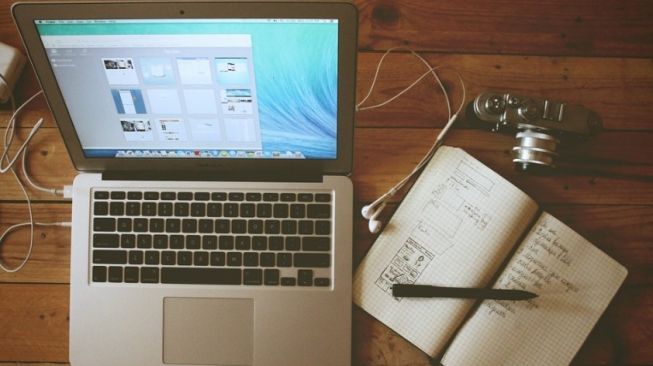Suara.com - Banyaknya format video di luar sana yang tidak hanya membingungkan, namun juga dapat menimbulkan masalah.
Tidak semua format menawarkan tingkat kompatibilitas yang sama, sehingga memungkinkan anda tidak dapat memutar video tertentu di perangkat pilihan Anda.
Ini adalah salah satu alasan untuk mengonversi video antar format di Windows, tetapi ukurannya berbeda, kualitas video tentu saja penting. Namun jika itu mengorbankan ukuran file yang besar, itu tidak akan selalu dapat diterima.
Dilansir dari Techradar, Rabu (21/9/2022), Free Video Converter adalah opsi yang bagus bagi anda yang ingin mengonversi antar format. Berikut ini adalah langkah-langkah yang dapat anda lakukan :
1. Mengunduh Free Video Converter
Free Video Converter diproduksi oleh DVDVideoSoft, dan anda dapat mengunduh salinan perangkat lunak gratis di sini (terbuka di tab baru). Klik tombol Download for Windows, simpan file ke hard drive anda dan kemudian jalankan melalui proses instalasi.
Tidak ada yang aneh dengan rutinitas pengaturan, dan anda harus menginstal perangkat lunak dan siap untuk memulai dalam beberapa saat.
Setelah penginstal berjalan, Free Video Converter akan diluncurkan secara otomatis sehingga anda dapat mulai mengonversi file video.
2. Opsi konfigurasi dasar
Sebelum memulai, anda akan melihat bahwa anda segera diundang untuk meningkatkan versi perangkat lunak berbayar ke Premium. Ini menyoroti fakta bahwa Free Video Converter memiliki beberapa keterbatasan, tetapi ini seharusnya tidak menjadi masalah bagi kebanyakan orang.
Baca Juga: Link MP3 Juice Biru, Download Lagu MP3 Gratis Tanpa Iklan
Klik menu Tools, pilih Options dan pada General Tab Opsi, anda dapat menggunakan bidang Output Folder untuk memilih lokasi default untuk menyimpan video yang dikonversi. Cukup klik Browse dan pilih folder yang ingin anda gunakan.
3. Opsi penamaan file
Saat ada berada di bagian Opsi Free Video Converter ada baiknya juga melihat tab file name, bagaimana anda ingin file yang dikonversi diberi nama oleh perangkat lunak.
Ada cukup banyak ruang untuk eksperimen di sini, anda dapat menambahkan awalan ke nama video yang baru dikonversi, dan/atau membuat nama berdasarkan tanggal, nama file asli, dan lainnya. Anda juga dapat menambahkan akhiran ke nama, mengubah format tanggal, dan memilih karakter apa yang harus digunakan di antara komponen nama.
4. Opsi hemat daya
Konversi video bisa cepat, tetapi hal ini tidak selalu terjadi. Jika anda mengonversi video yang sangat panjang, atau anda telah memutuskan untuk mengonversi beberapa video sekaligus, prosesnya bisa sangat, sangat lama.
Anda mungkin menyukai gagasan untuk meninggalkan komputer anda tanpa pengawasan untuk mengerjakan keajaibannya saat anda melanjutkan dengan sesuatu yang lain. Namun mungkin sulit untuk mengetahui kapan proses konversi akan selesai.